Порой пользователи Android-устройств сталкиваются с сообщением No Command («Нет команды»). Обычно оно выводится на экран при попытке зайти в рекавери, но также может появиться при обычном использовании гаджета. Что означает данное сообщение, и как вернуть гаджет в рабочее состояние? Рассказываем в данном материале.
Что означает сообщение No Command
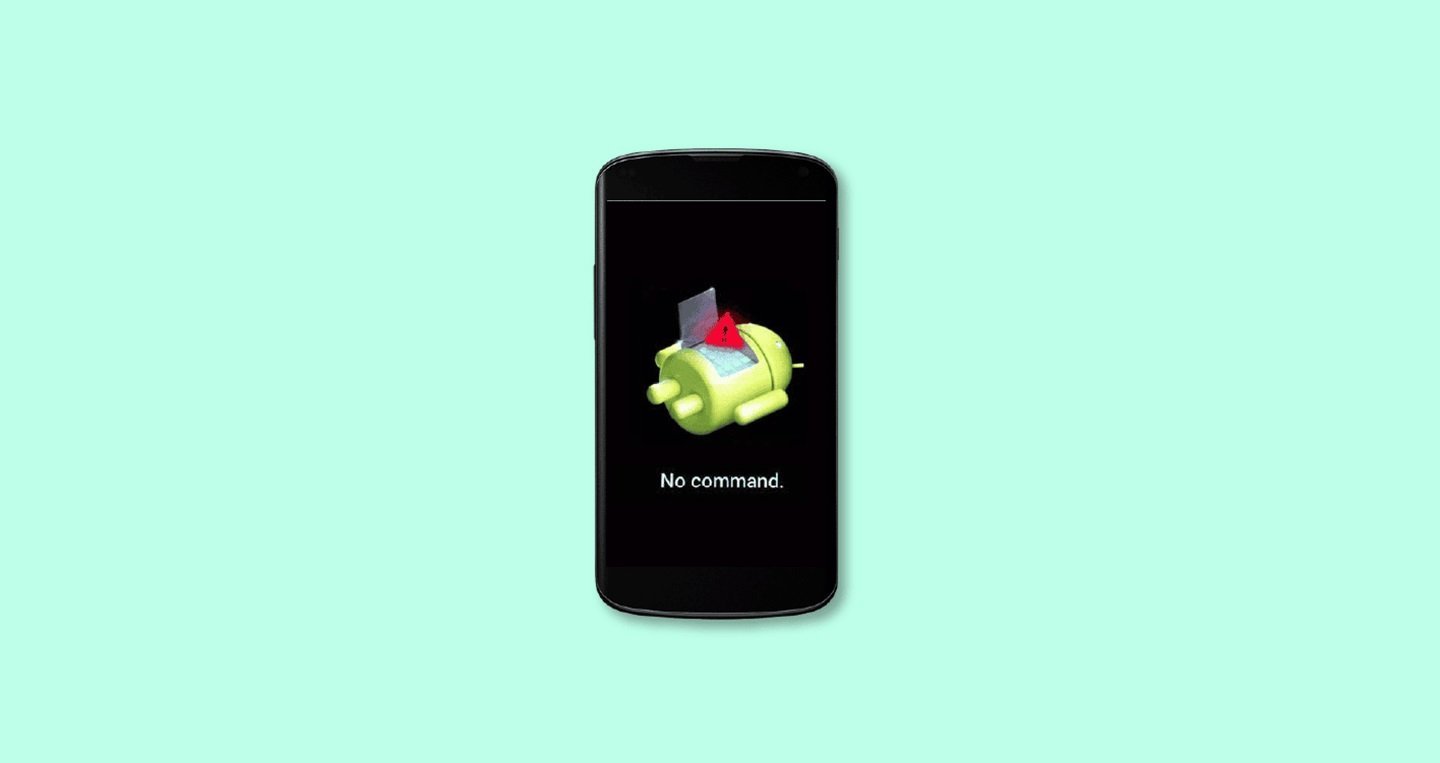 Источник: TechCult / Android
Источник: TechCult / Android
Сообщение No Command на самом деле создано для благой цели — защитить владельца смартфона от залипания клавиш. Так, в режиме восстановления, No Command появляется тогда, когда Android понимает, что кнопка или кнопки удерживаются слишком долго.
Таким образом, система предотвращает случайное удаление данных с устройства. Такое может случиться, если смартфон, допустим лежит в кармане и случайно были зажаты кнопки. Далее пользователю просто нужно выйти из режима «Нет команды».
Однако бывают и более серьезные причины. Например, системный сбой или повреждение компонентов устройства.
Как исправить ошибку No Command
Если сообщение появилось по другой причине и не дает пользоваться устройством, то попробуйте один или несколько из нижеперечисленных способов.
Через режим восстановления
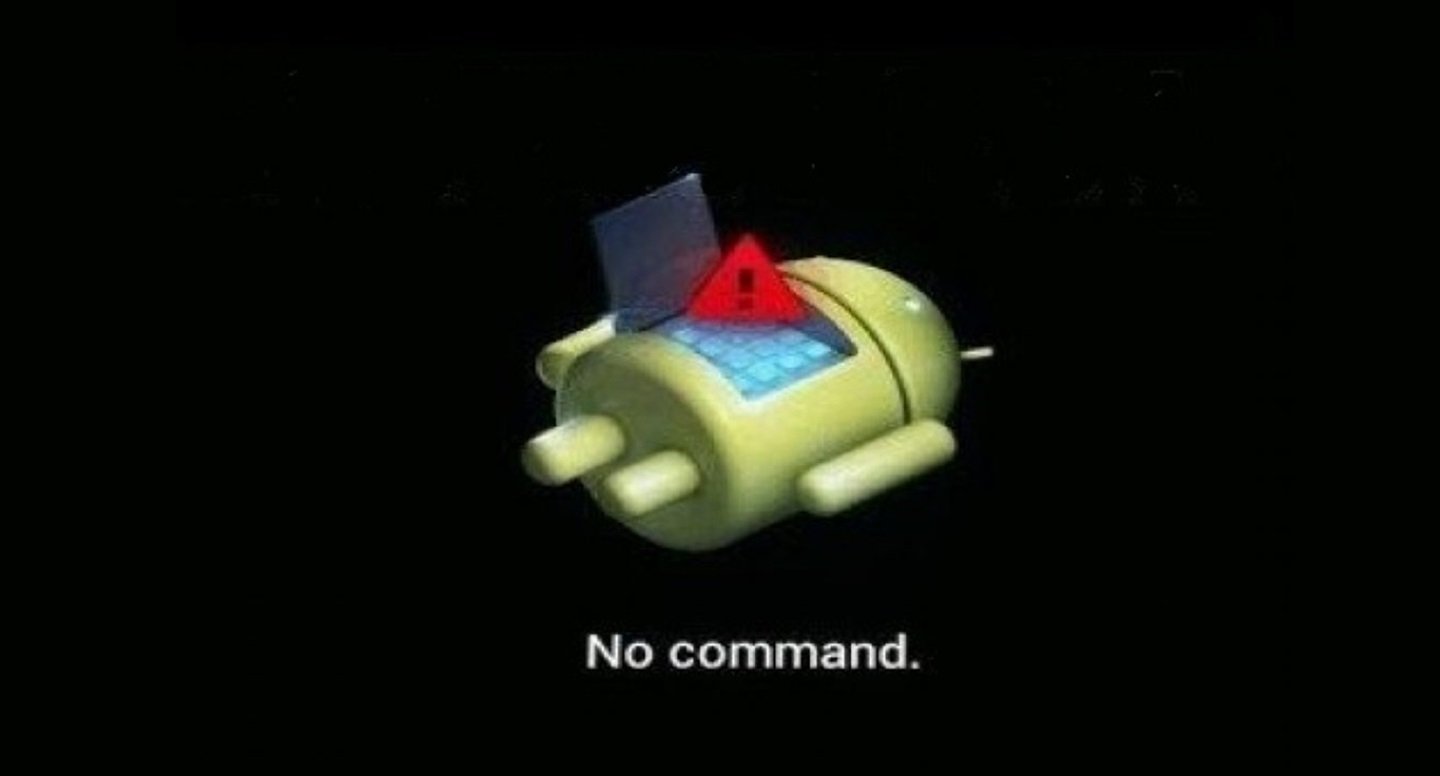 Источник: Gtricks / Android
Источник: Gtricks / Android
Зачастую, чтобы выйти из режима «Нет команды», надо просто ввести определенную комбинацию. Какую именно, зависит от конкретной модели смартфона. Вот самые распространенные (от наиболее до наименее популярных):
- Нужно удерживать клавишу питания и нажать кнопку увеличения громкости один раз;
- Нужно удерживать кнопку блокировки, нажать на «Домой» и кнопку питания;
- Просто однократно нажать на кнопку увеличения громкости;
- Однократно нажать на кнопку питания;
- Нажать на все физические кнопки на корпусе сразу;
- Нужно удерживать кнопку питания и нажать на клавишу снижения громкости.
После смартфон войдет в обычный режим Recovery. Нужно просто перезагрузить смартфон и использовать его, как раньше.
С помощью извлечения аккумулятора
 Источник: CQ / Батарея
Источник: CQ / Батарея
Бывает так, что указанный выше способ не работает. В этом случае придется искать причину дальше и перебирать другие варианты. Если у вас модульный смартфон (таких немного, но все же есть), то может помочь процедура извлечения батареи:
- Просто откройте крышку;
- Достаньте аккумулятор;
- Чуть подождите и вставьте снова.
Возможно, проблема «Нет команды» будет решена. Если же у вас аккумулятор не съемный, то в том случае, если нет нужных навыков, имеет смысл обратиться в мастерскую.
Через извлечение SIM-карты и карты памяти
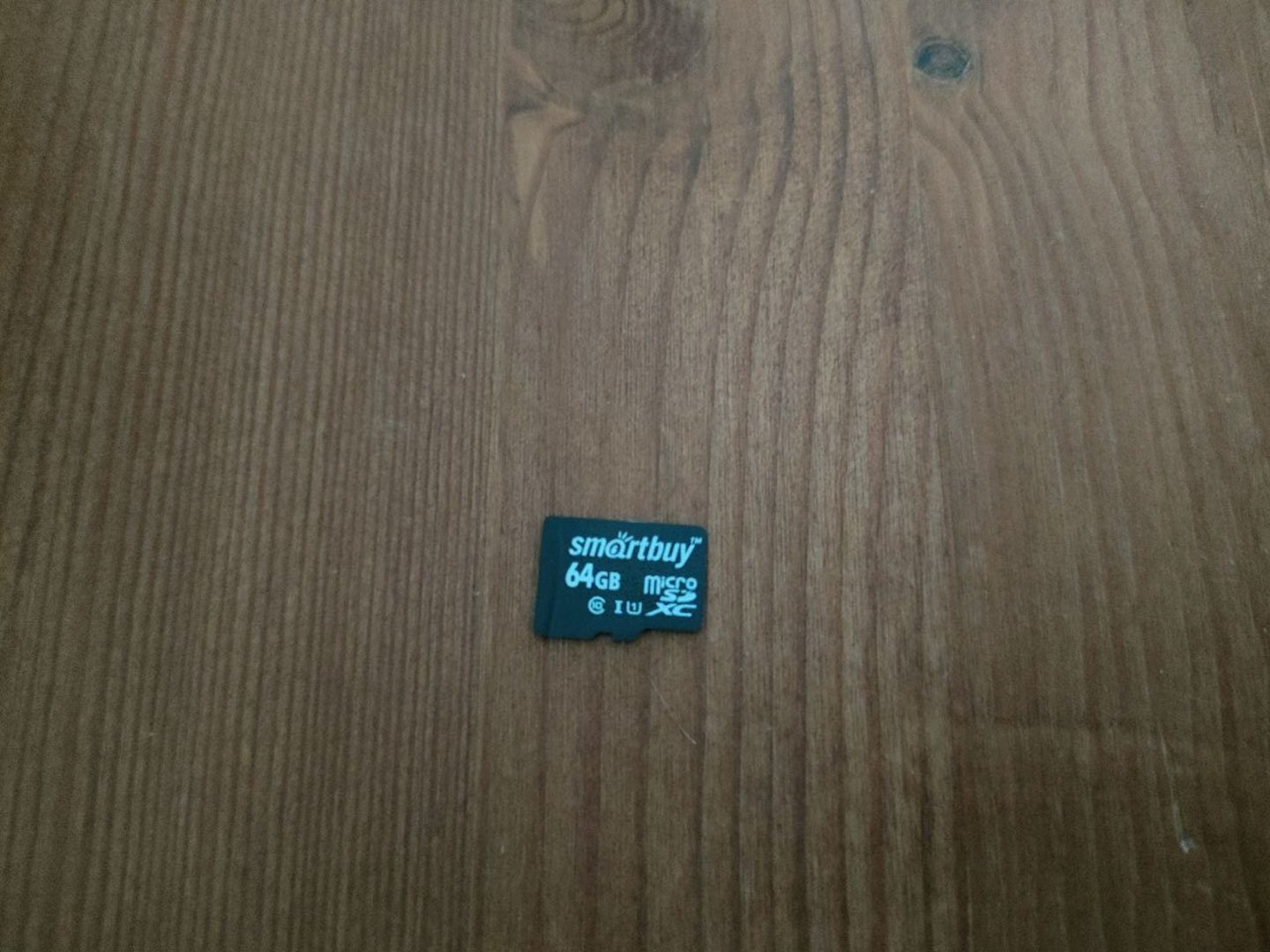 Источник: CQ / microSD
Источник: CQ / microSD
Бывает такое, что конфликт связан с SIM-картой или глюком карточки microSD. Надо:
- Достаньте SIM-карту из лотка;
- Выньте карту microSD.
Если надпись «Нет команды» исчезла, считайте, что вам повезло.
Через принудительную перезагрузку
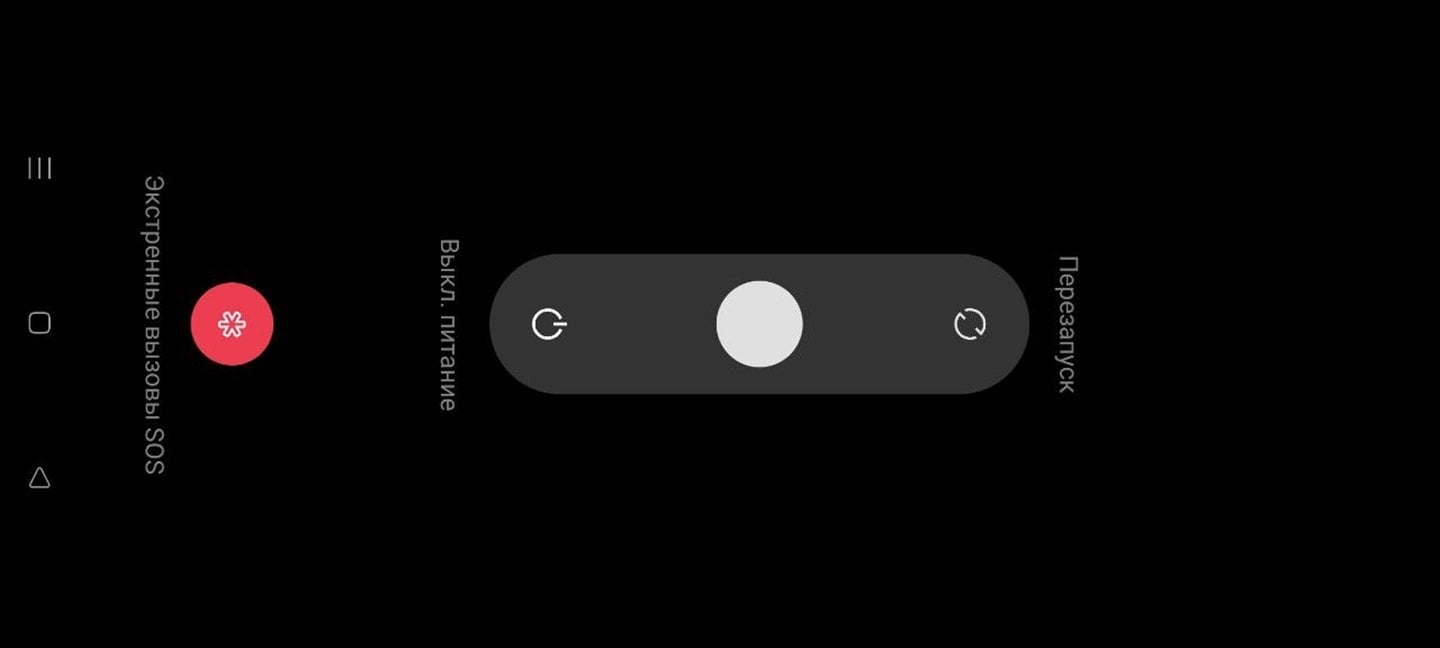 Источник: CQ / Android
Источник: CQ / Android
Принудительная перезагрузка также может помочь. На устройствах разных производителей производится она по-разному. Примеры:
- На смартфонах Samsung: зажать кнопку снижения громкости и включения;
- На смартфонах Google Pixel: зажать кнопку включения;
- На смартфонах HTC: зажать кнопку снижения громкости и включения;
- На смартфонах LG: зажать кнопку снижения громкости и включения.
- На смартфонах OPPO: зажать кнопку включения.
Через сброс до заводских настроек
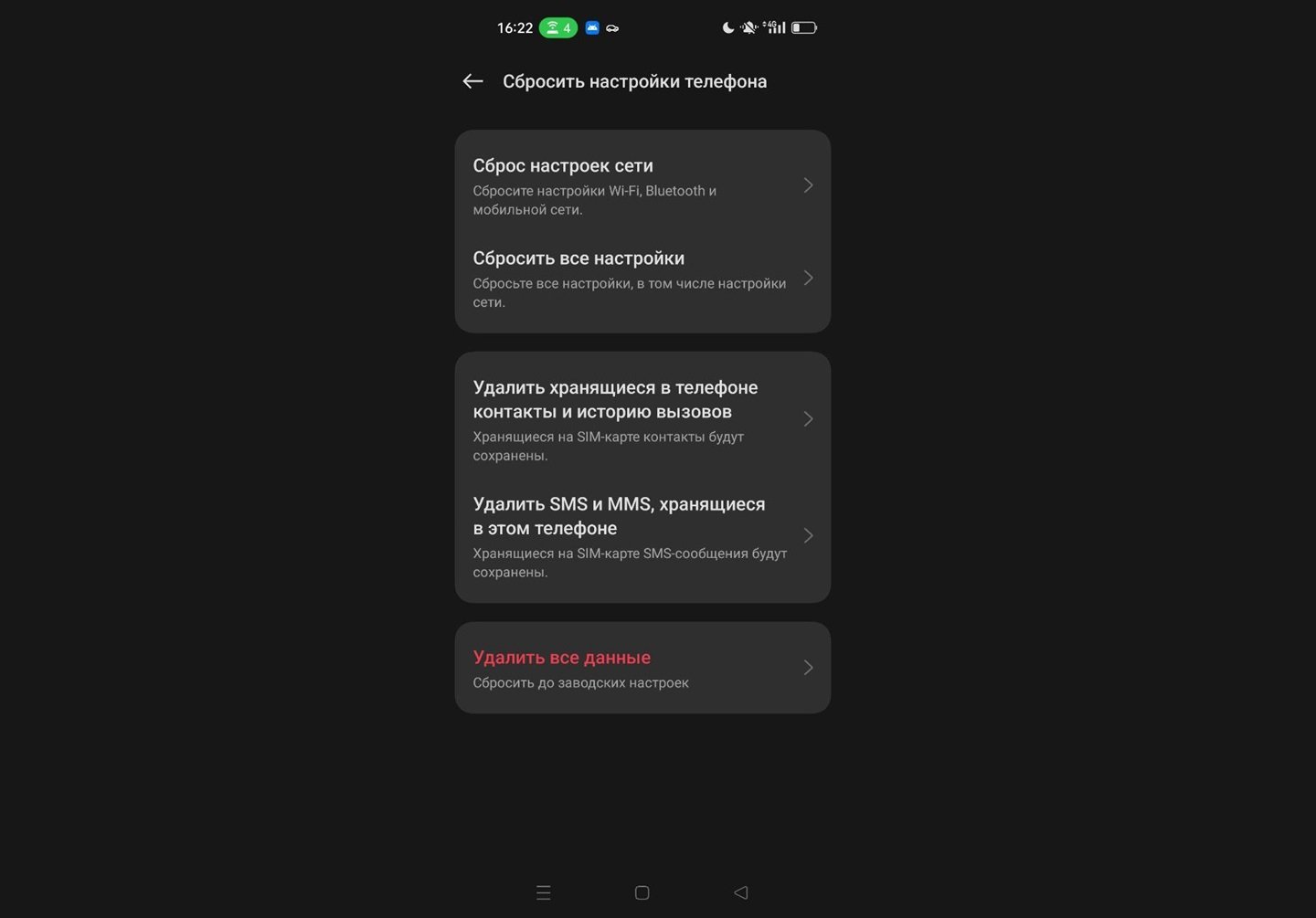 Источник: CQ / Android
Источник: CQ / Android
Делается это в режиме восстановления. Если ничего не помогло, придется сбросить смартфон до заводских настроек. В этом случае все данные будут утеряны. Так что к этому способу прибегайте только в случае крайней необходимости или если ничто другое не помогает.
С помощью программы ReiBoot for Android
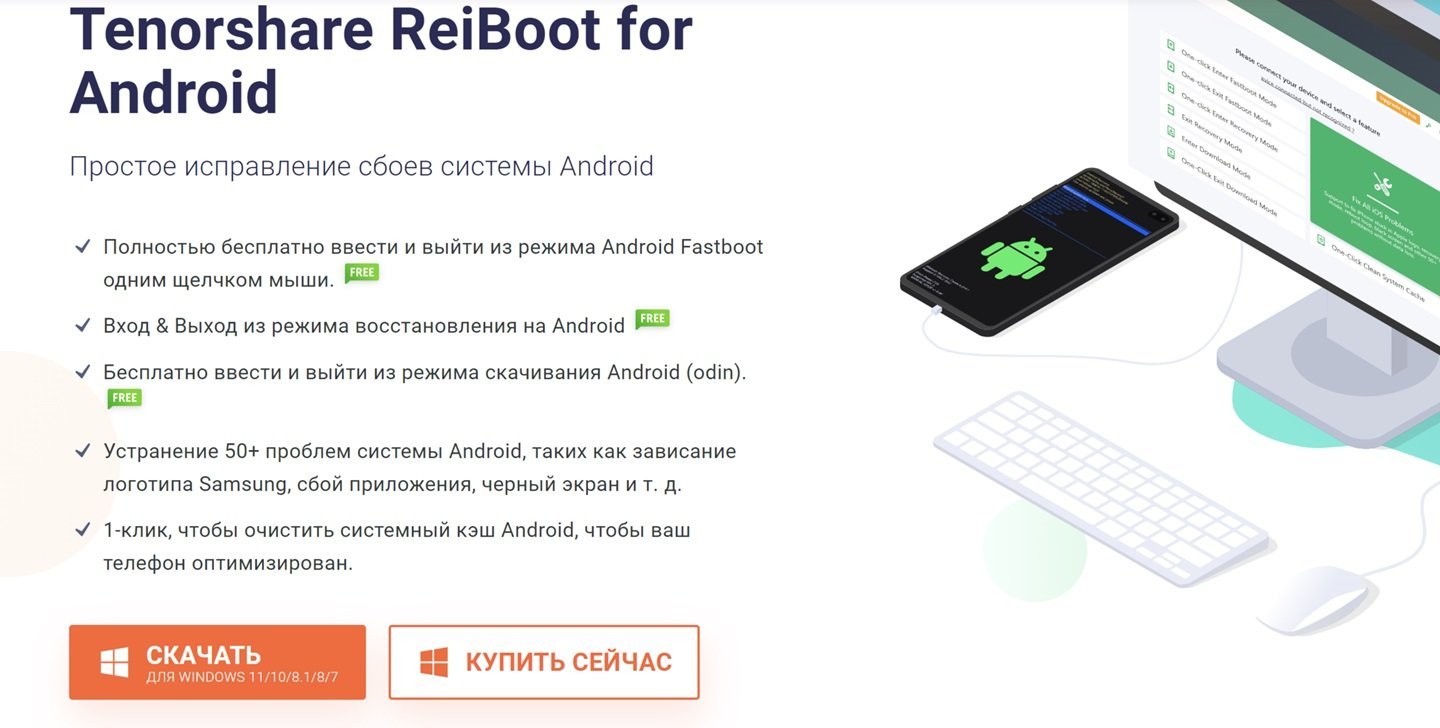 Источник: CQ / ReiBoot
Источник: CQ / ReiBoot
Наконец, можно прибегнуть к профессиональному ПО, которое способно решить проблему «Нет команды». Например, ReiBoot for Android. Вот, что надо сделать:
- Загрузите программу на ПК;
- Запустите ее;
- Подключите смартфон к ПК кабелем;
- На ПК нажмите на «Исправление системы Android»;
- После кликните на «Исправить сейчас».
Ждите.
Что делать, если ничего не помогло
Если всему виной механическое повреждение (например, если в смартфон попала вода), то придется нести гаджет в мастерскую. Причину установят профессионалы, они же решат проблему.
Заглавное фото: MakeUseOf


 Сергей «candlekeep» Мергеевич
Сергей «candlekeep» Мергеевич



















0 комментариев